

蘋果在 iOS 17.4 更新中加入「Apple Podcast 逐字稿」功能;不僅可以瀏覽單集的全文內容、搜尋特定單字或短語,還可直接從逐字稿中選擇段落播放,對於習慣使用 Podcast 來吸收新知的用戶說可是一大福音。
這裡來跟大家分享 Apple Podcast 逐字稿的使用教學,包含找關鍵字、複製或翻譯內容與調整字體大小,學會後能讓你的 Podcast 體驗更上一層樓!
Apple Podcast 逐字稿使用教學
據暸解 Apple Podcast 逐字稿功能是系統自動生成,新單集發佈後不久就會自動提供逐字稿,而先前發佈的單集則會逐步提供逐字稿;說蘋果沒 AI?這就是蘋果的隱形 AI!
只要將 iPhone 更新至 iOS 17.4 即可使用 Apple Podcast 逐字稿功能,但目前僅提供英文、法文、德文和西班牙文的 Podcast 逐字稿,所以現階段只有聆聽這 4 種語言的節目才會看到 Apple Podcast 逐字稿。
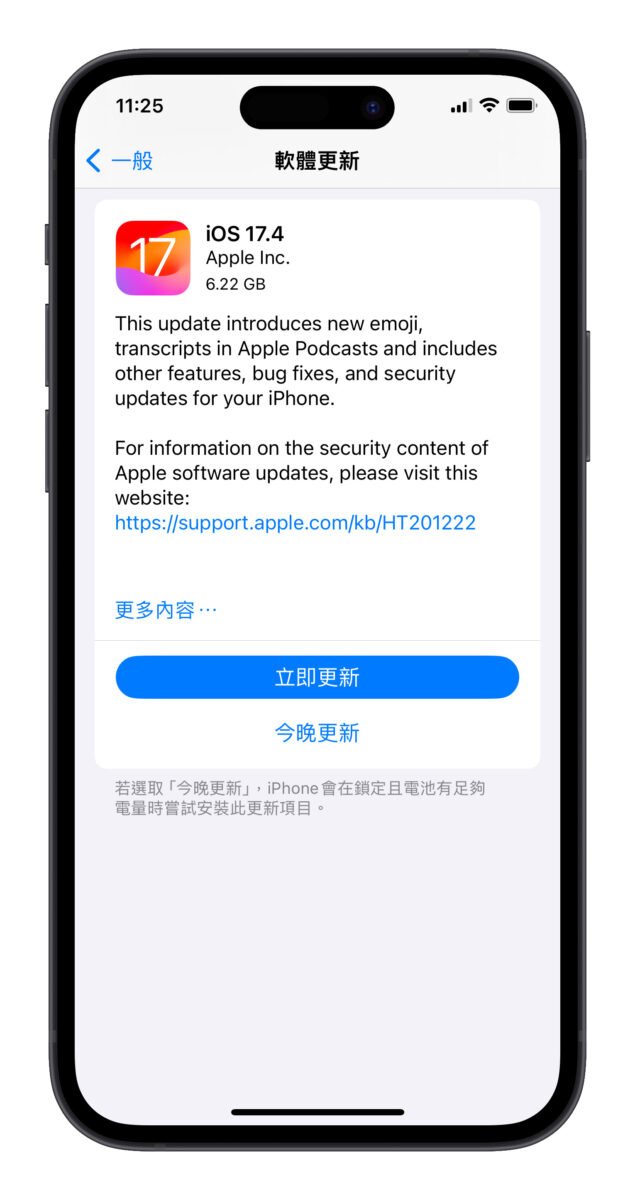
我這邊用科技外媒 9to5Mac 的節目來做示範;播放節目時會在左下角看到一個對話框的 icon,點擊後就會顯示單集的逐字稿,而且逐字稿會一一凸顯講到的單字,讓 Apple Podcast 變的更容易閱聽、沉浸感更強。
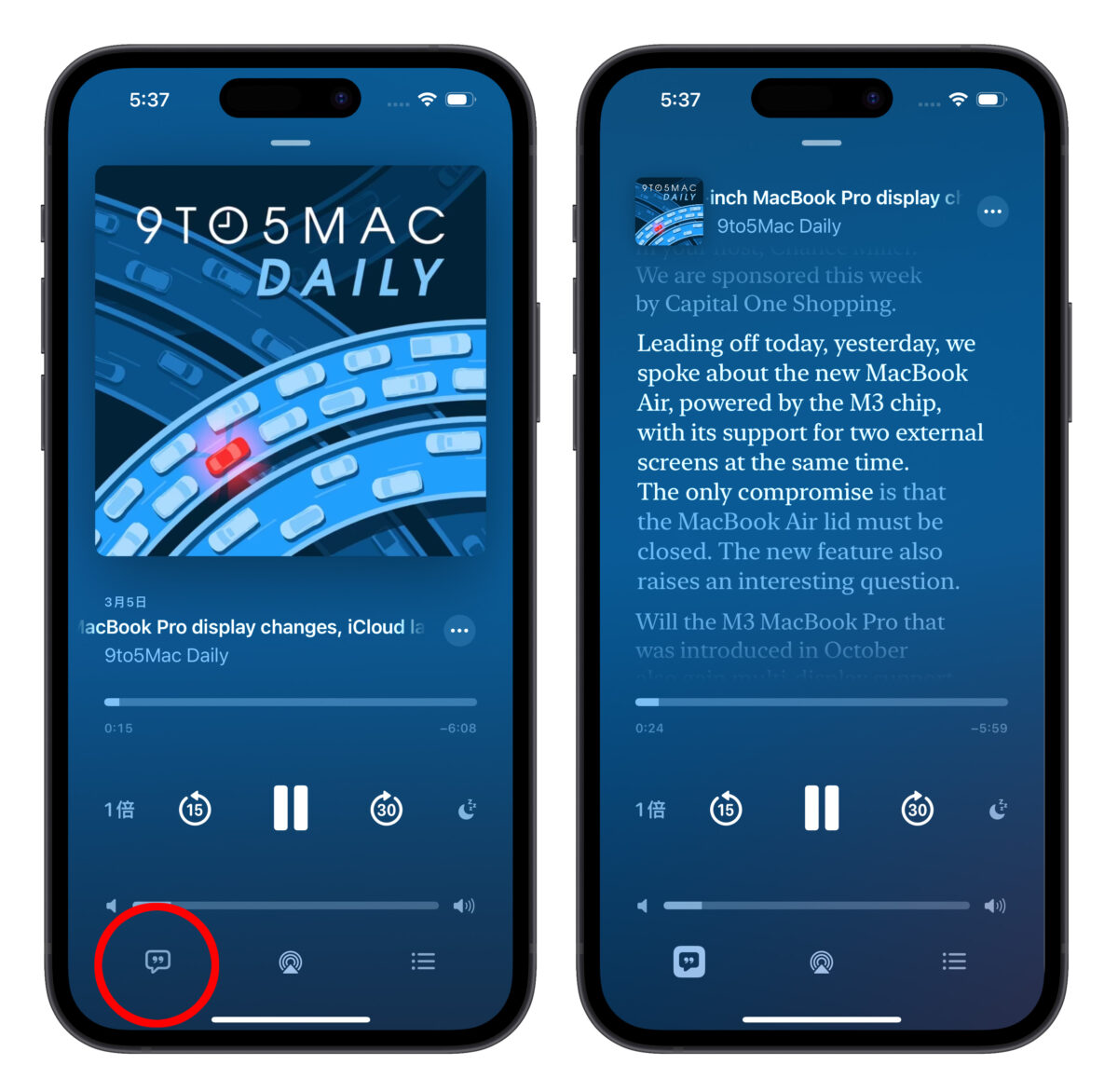
Apple Podcast 逐字稿內容會分段落呈現,上下滑動逐字稿可以快速瀏覽單集的所有內容,可以直接從逐字稿中點擊段落播放。
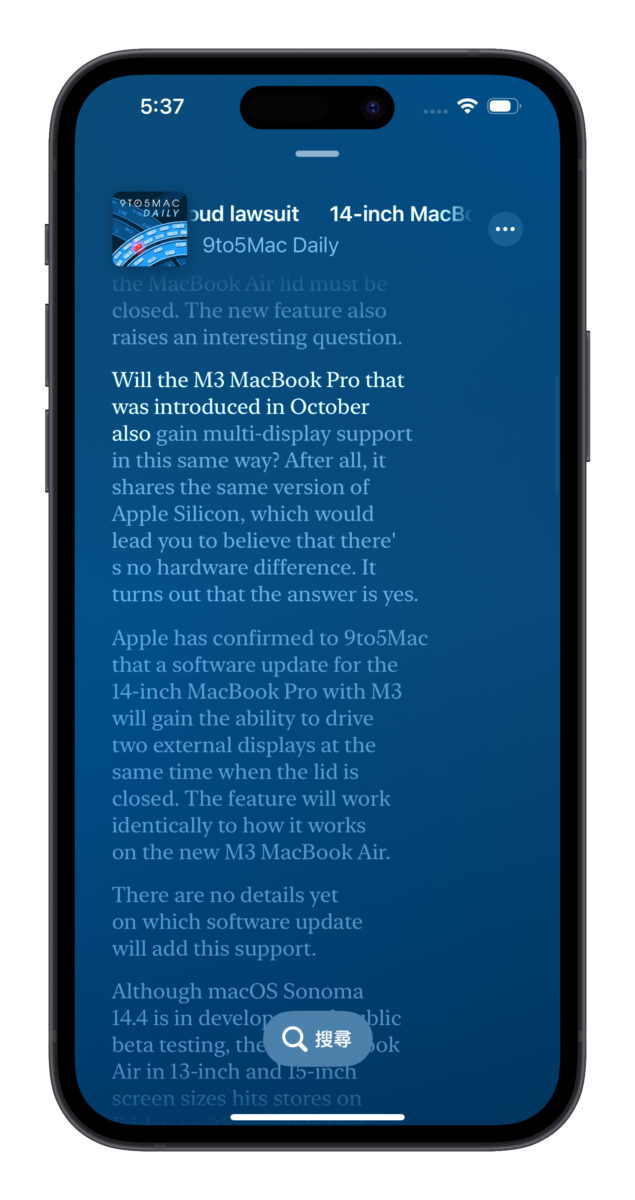
同時下方的「搜尋鈕」可用來搜尋逐字稿中的單字或短語,方便用戶快速查看特定字詞。
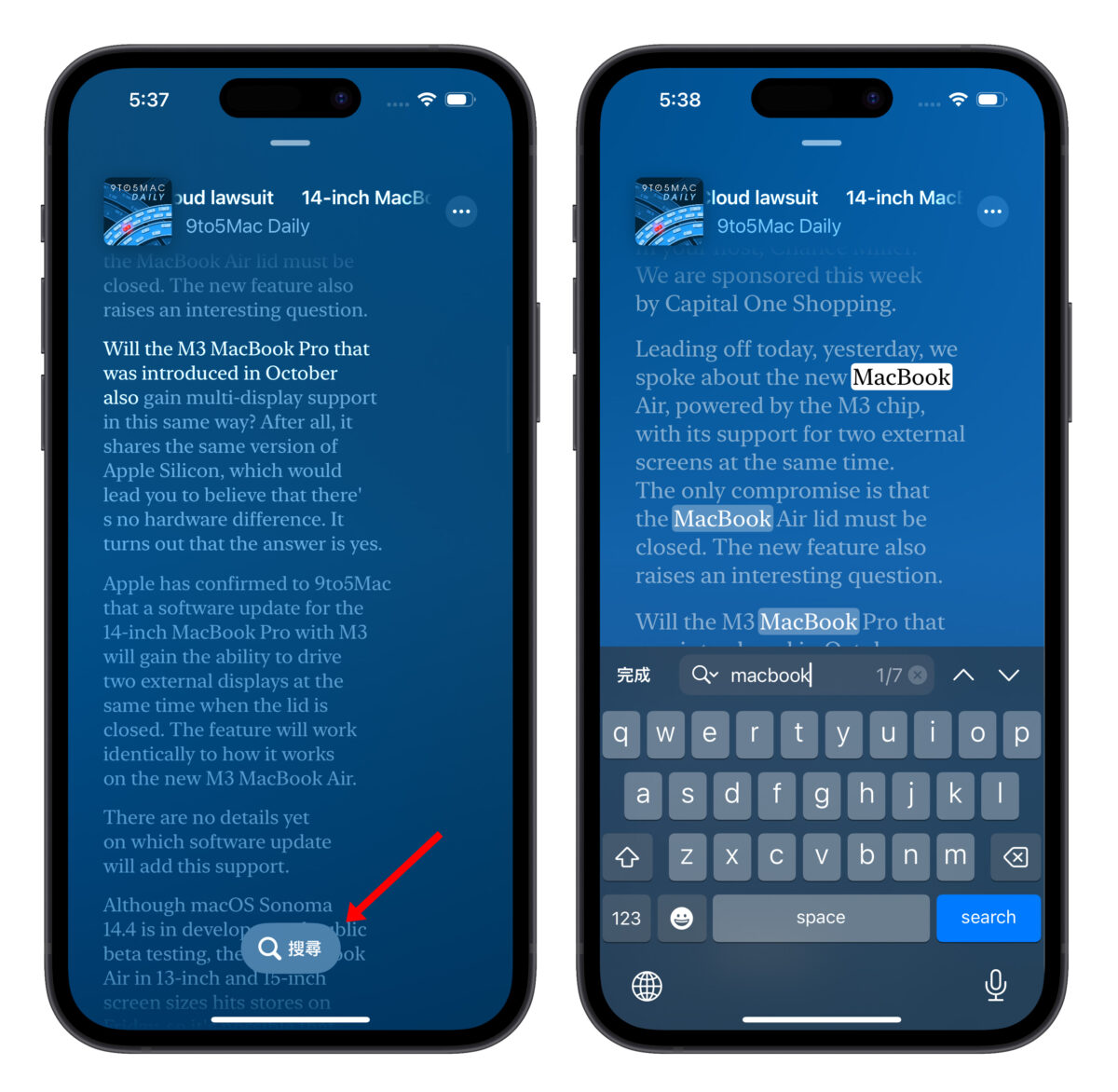
Apple Podcast 逐字稿複製、翻譯
如果你想更有效的運用逐字稿內容,就點開標題旁邊的「・・・」選擇「檢視逐字稿」,就會看到逐字稿的純文字檔案。
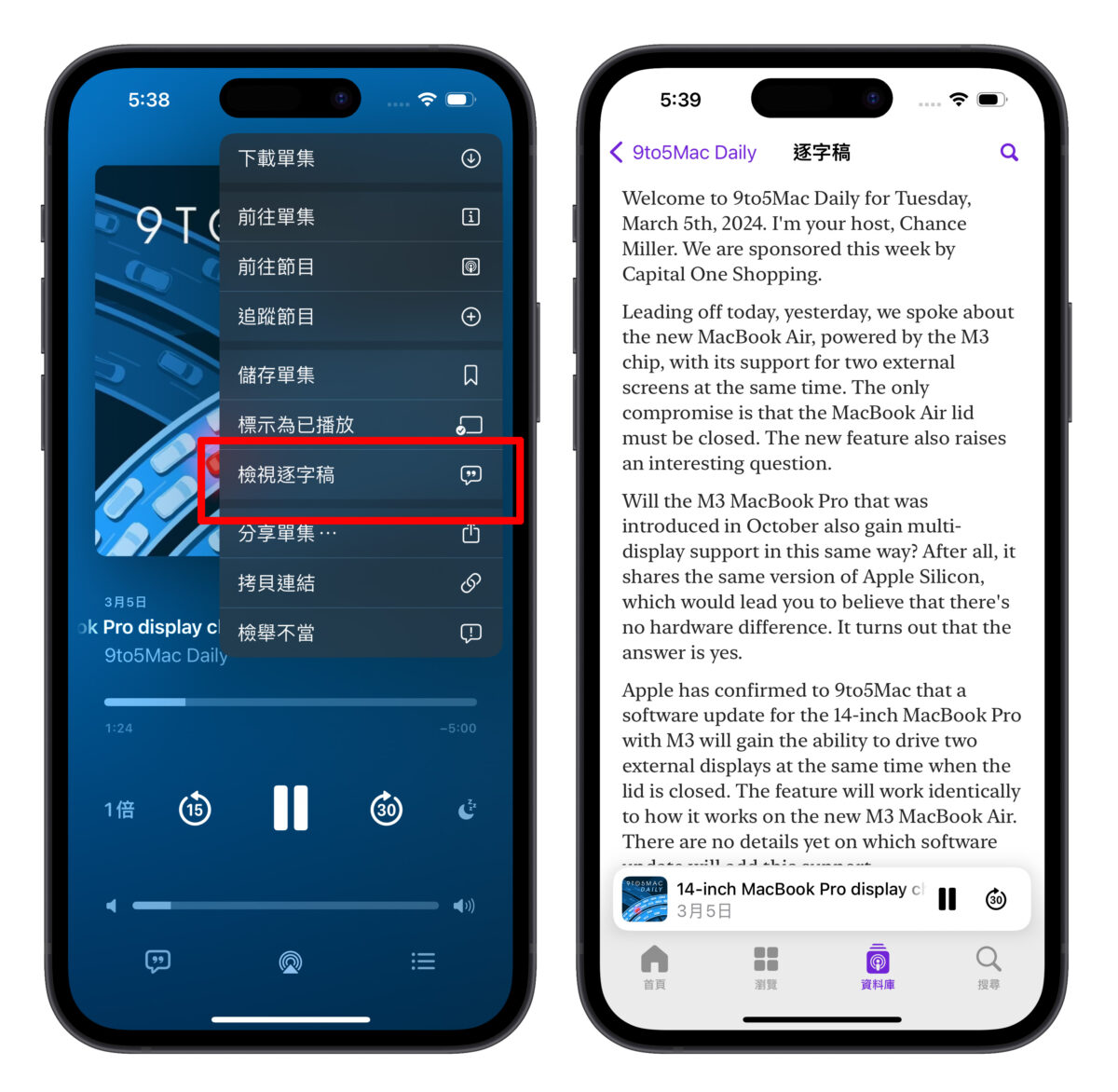
接著只要跟普通文字段落一樣長按選取,就能複製、翻譯逐字稿;對於會透過 Podcast 來學習語言、吸收新知的用戶來說是非常有幫助的實用功能。
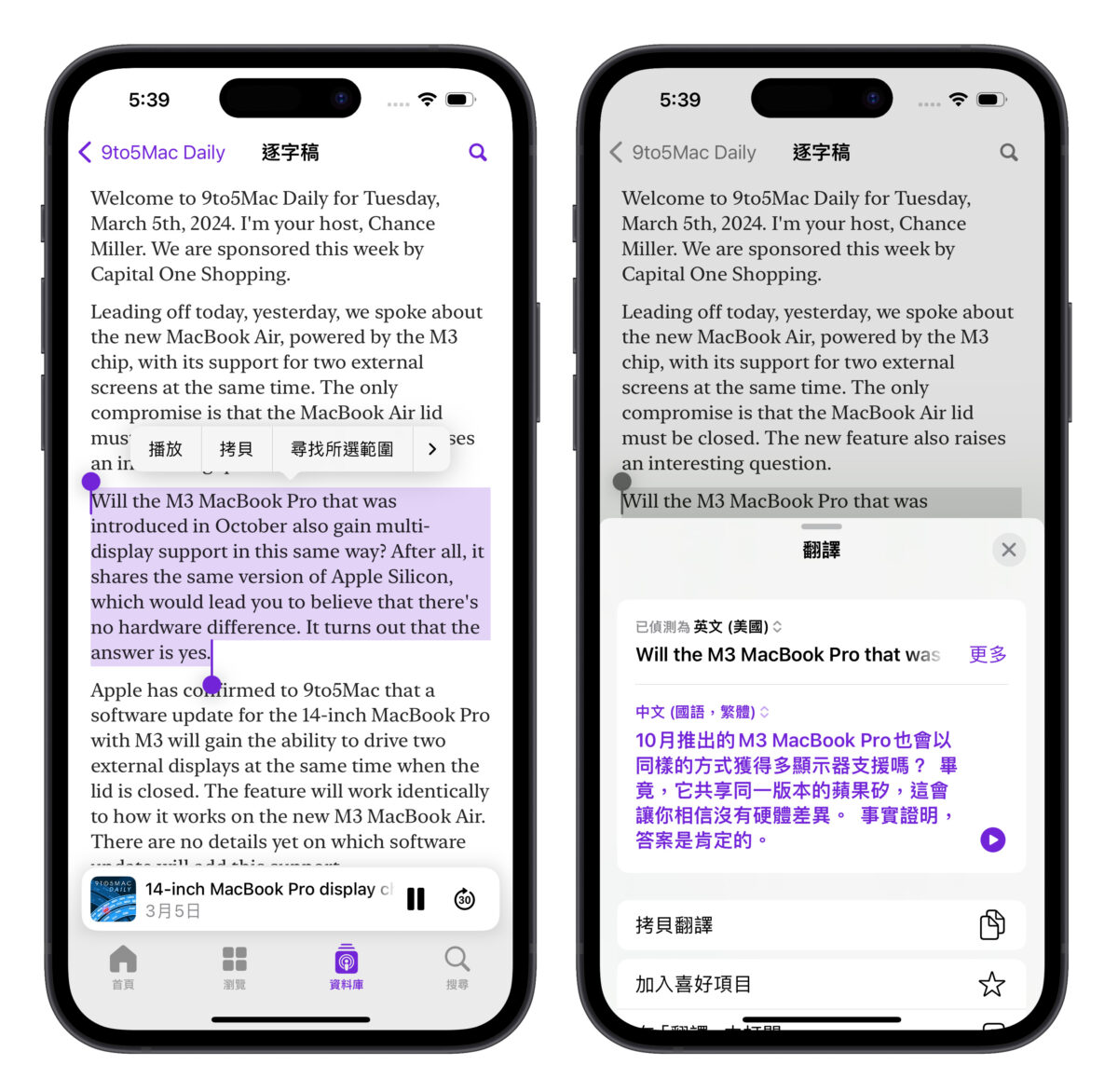
Apple Podcast 逐字稿更改字體大小教學
這裡也來教大家如何更改 Apple Podcast 逐字稿的字體大小,讓你閱讀更輕鬆。
Apple Podcast 逐字稿的字體大小是由手機系統設定的文字大小來決定,也就是說只要打開「設定」>「螢幕顯示與亮度」>「文字大小」> 調整系統文字大小後 Apple Podcast 逐字稿的字體大小就會一併更改。
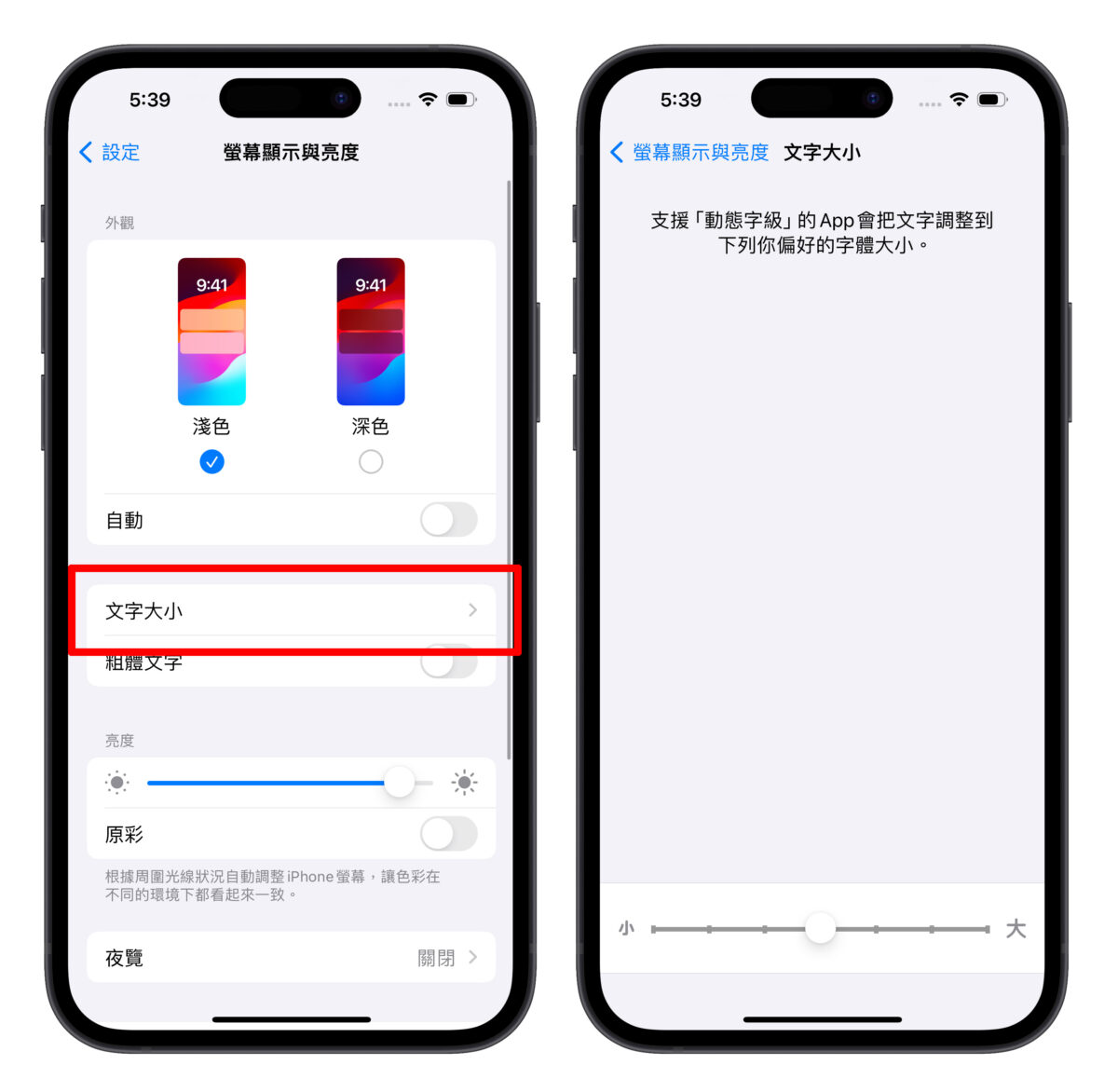
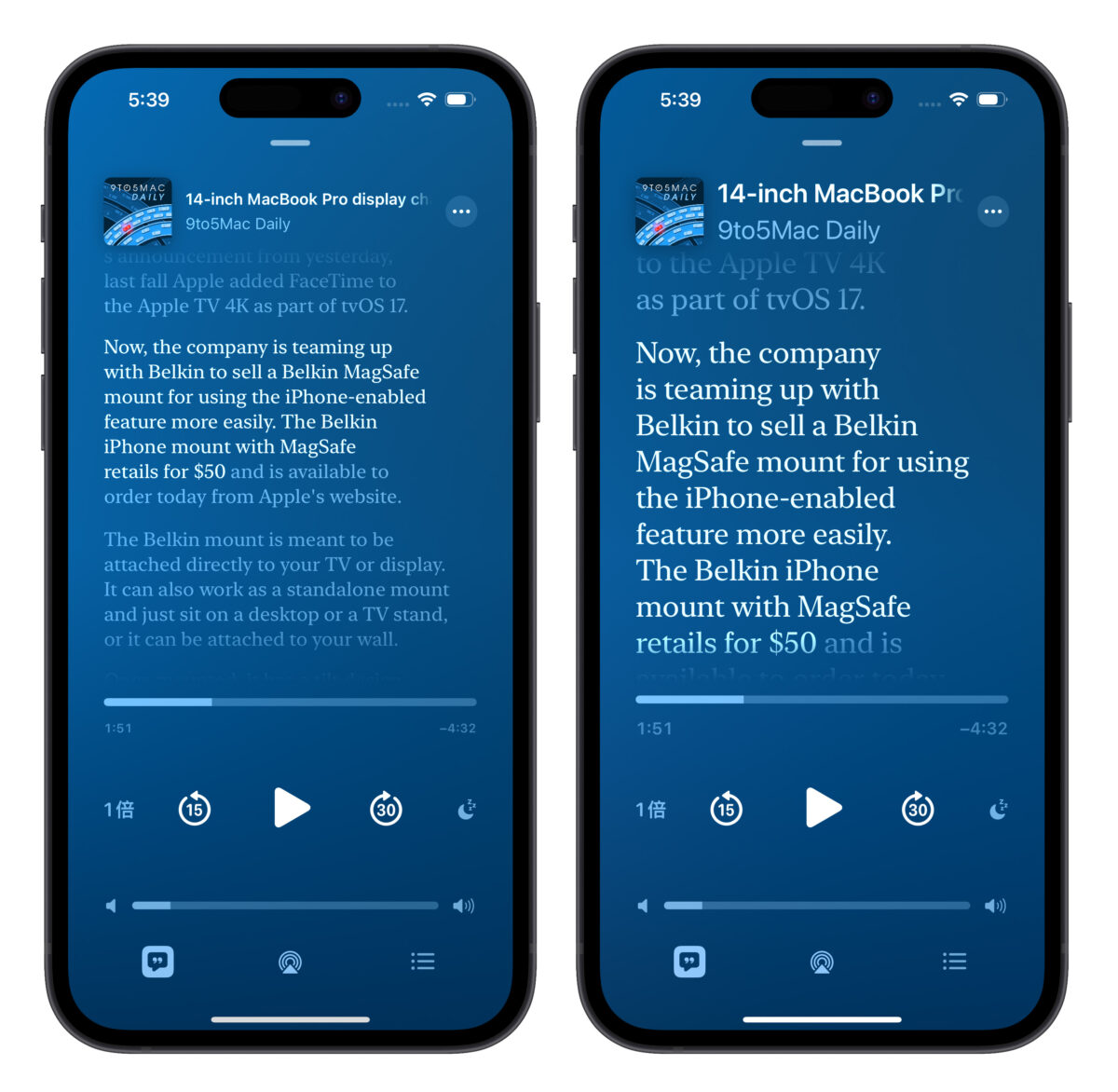
但這個方法的缺點是會連同調整整個系統的文字大小;若你只想更改 Apple Podcast 的文字大小,可以參考以下方式:
一樣打開「設定」>「輔助使用」>「個別 App 設定」> 進入後選擇「加入 App」並把 Apple Podcast 加入。
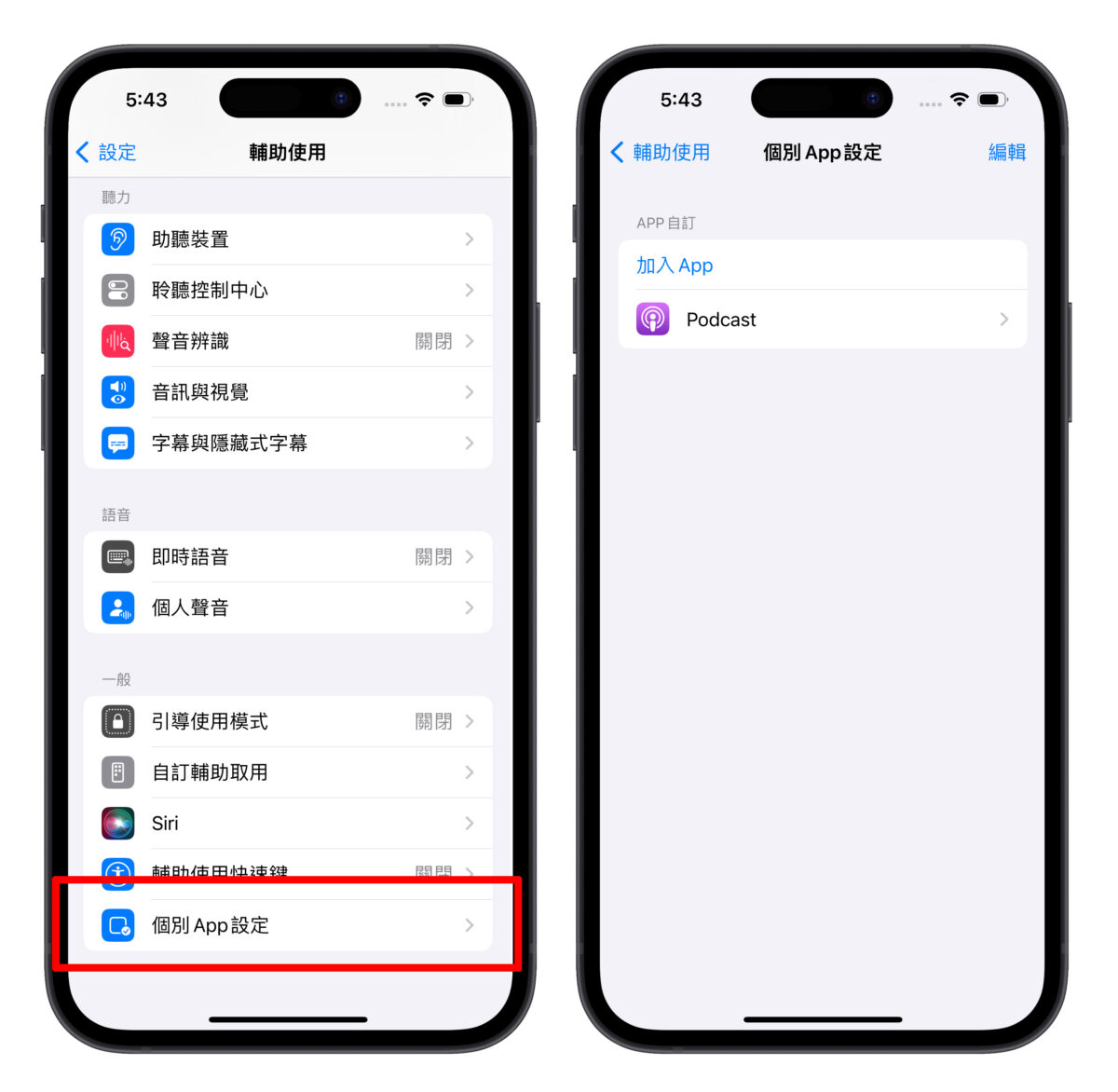
再來點進 Apple Podcast 後選擇「放大文字」,即可單獨調整 Apple Podcast 這個 App 的文字大小,而不會影響到系統文字。
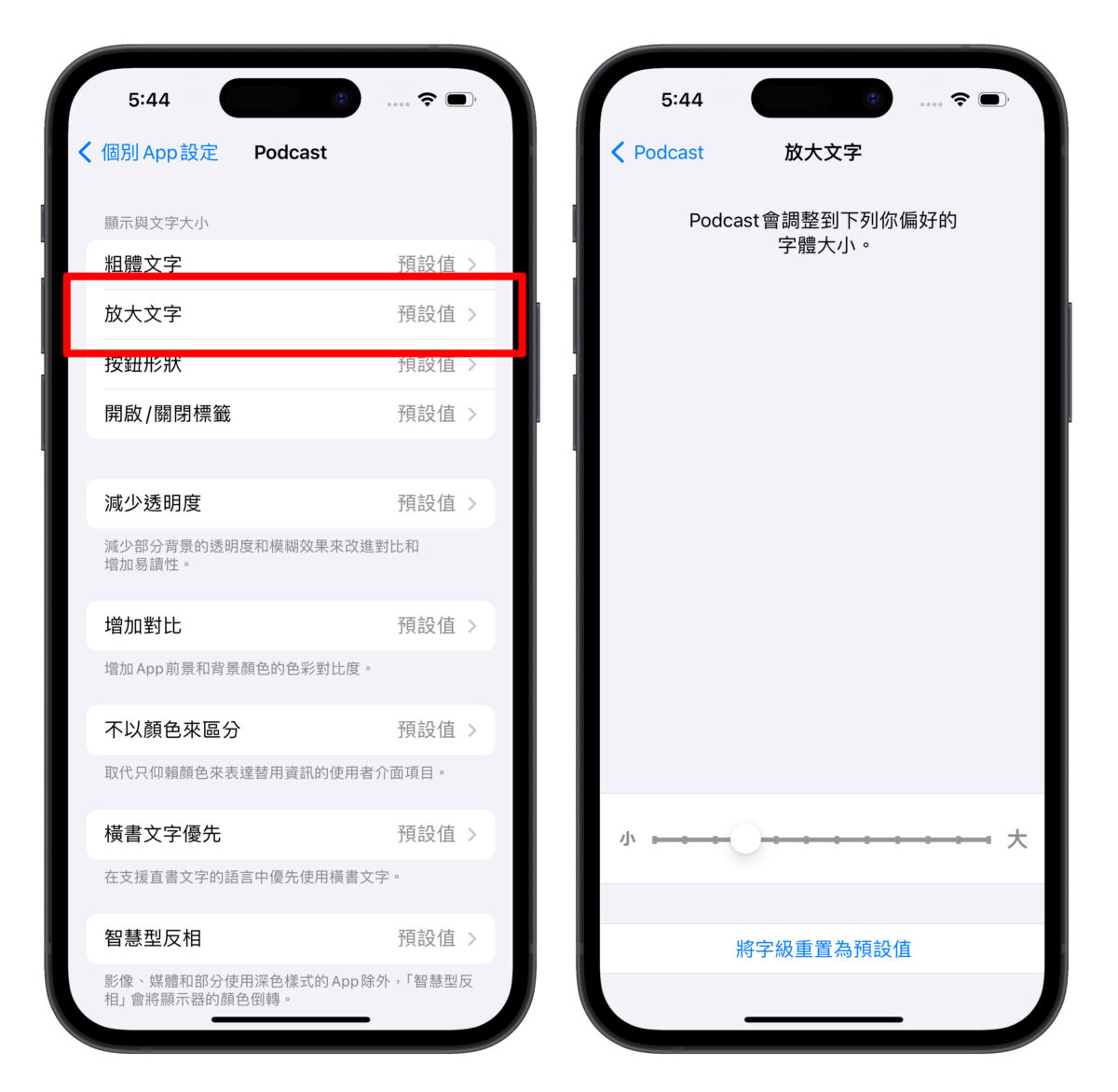
Apple Podcast 逐字稿總結
以上就是 Apple Podcast 逐字稿功能的使用教學分享;非常推薦大家升級到 iOS 17.4 一定要來試試 Apple Podcast 逐字稿,可以幫助你聽清楚主持人說的每一個字、學習新語言、更輕鬆找到在單集中聽到的任何事物,帶你給全新的 Podcast 閱聽體驗!
另外 Mac 的部分應該也會在未來釋出的 macOS 14.4 更新中加入 Apple Podcast 逐字稿功能,搭配 Mac 使用的話原則上會更好整理逐字稿內容;當然也希望未來 Podcast 逐字稿可以支援中文,讓台灣地區的用戶使用更便利~
更多 iOS 17.4 實用功能介紹》
- iOS 17.4 Beta 4 改善電池資訊顯示方式,並提高 iPhone 15 系列的充電循環次數
- PassKey 原理是什麼?你一定要知道的無密碼解鎖方式更安全
- iMessage 是最安全的通訊軟體!Apple 宣佈使用「量子加密協議」保護訊息隱私
- 羨慕 iPhone 在歐洲開放第三方 App Store 前先了解這 4 大重點